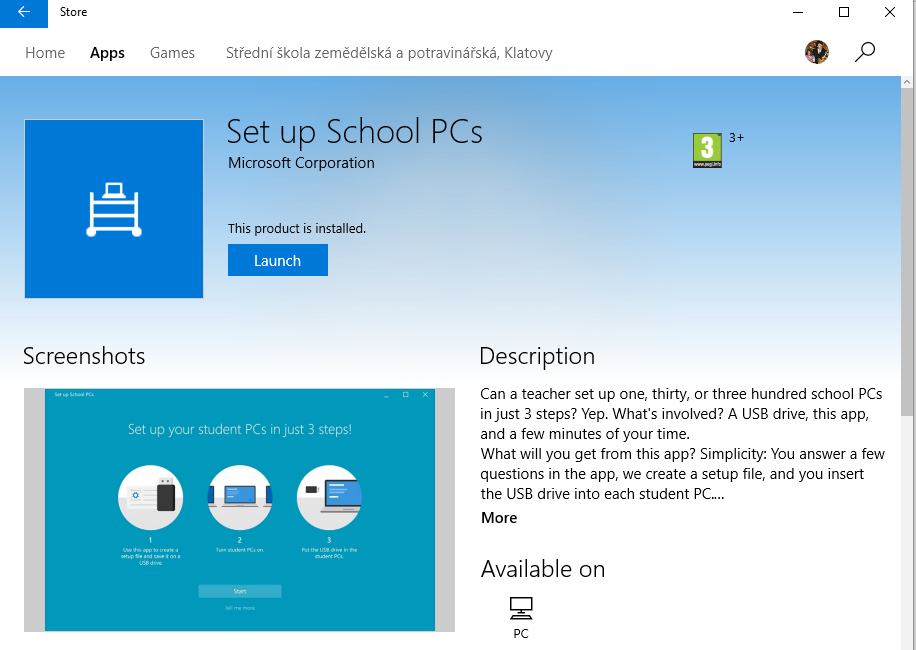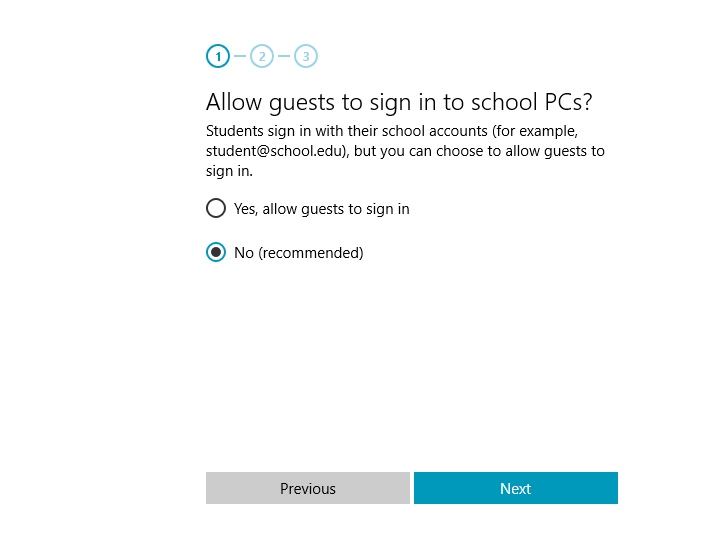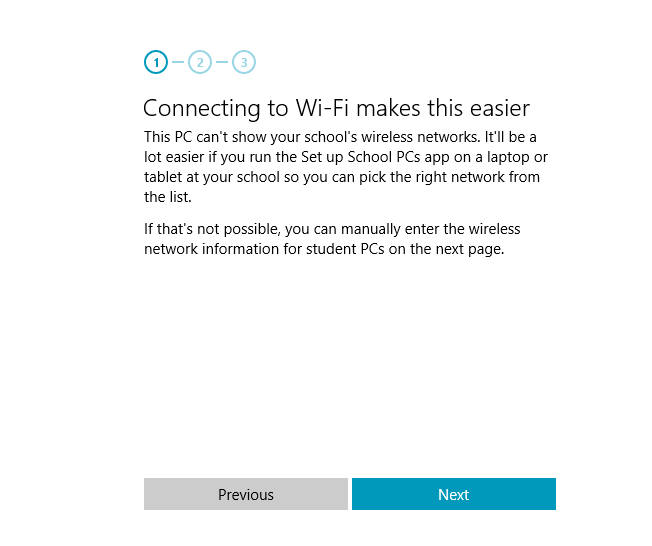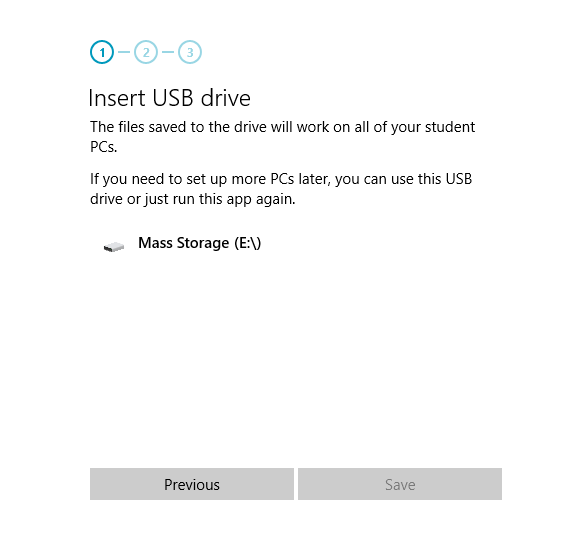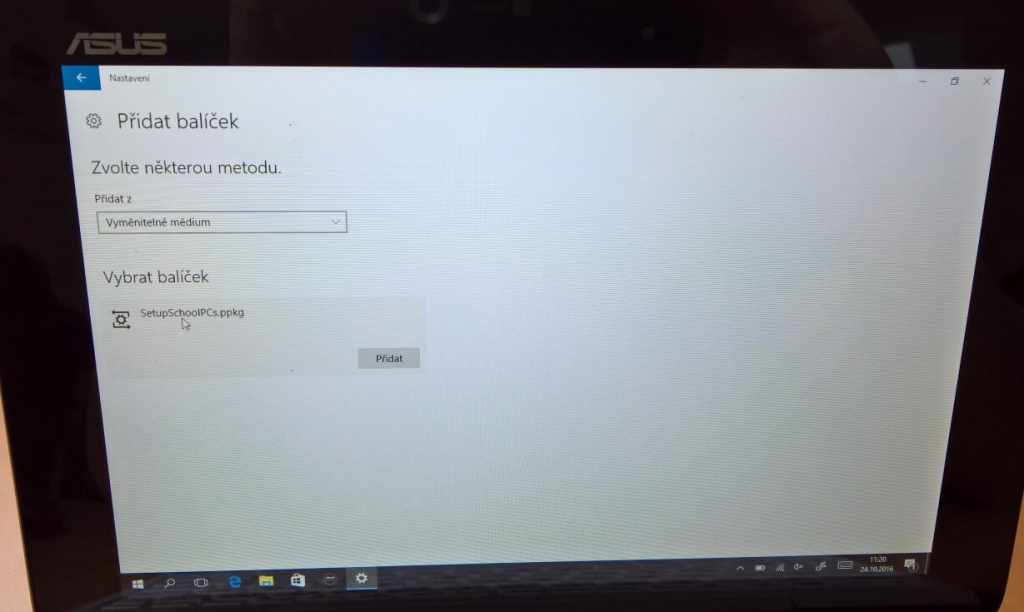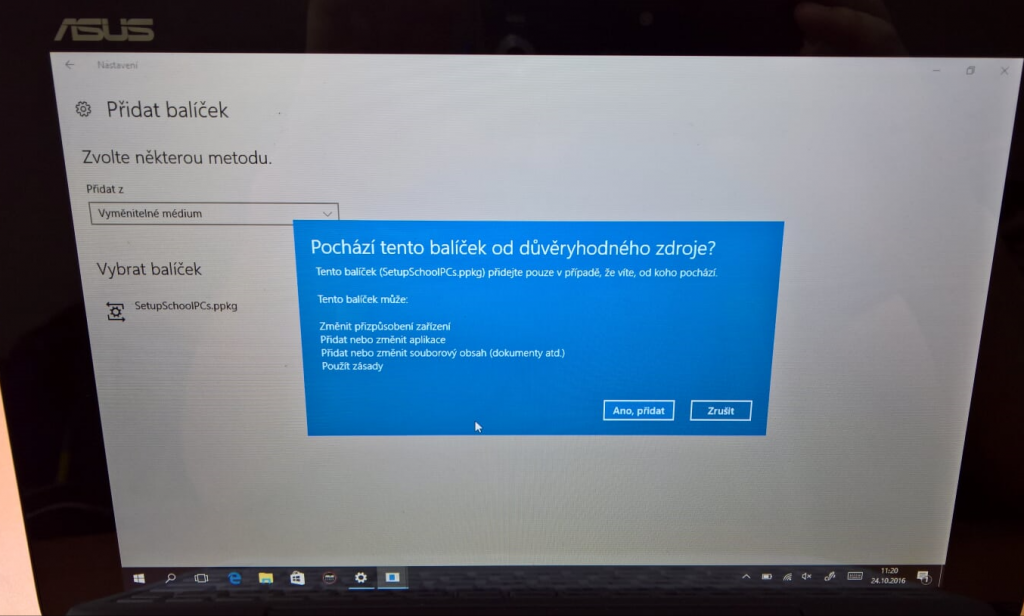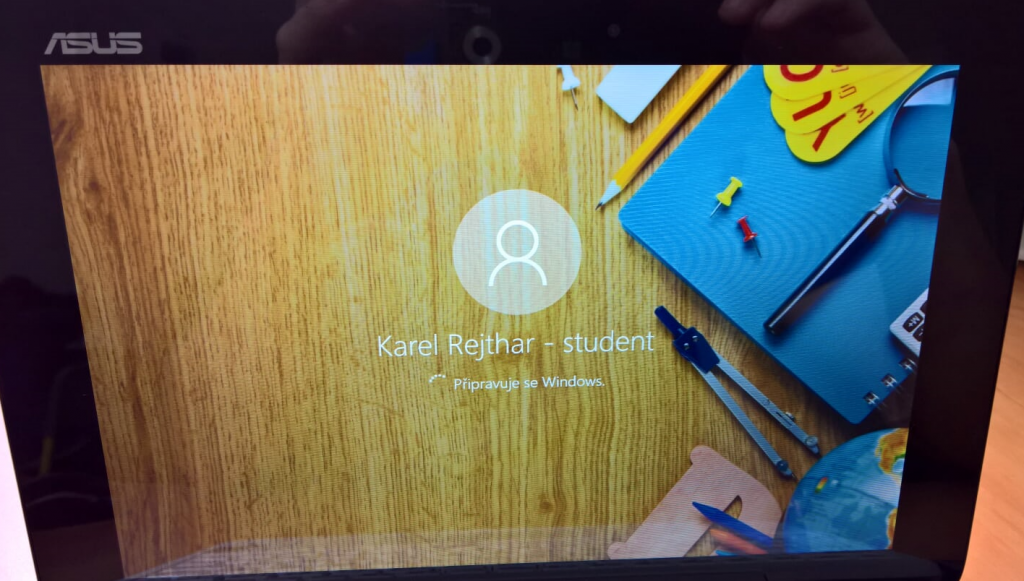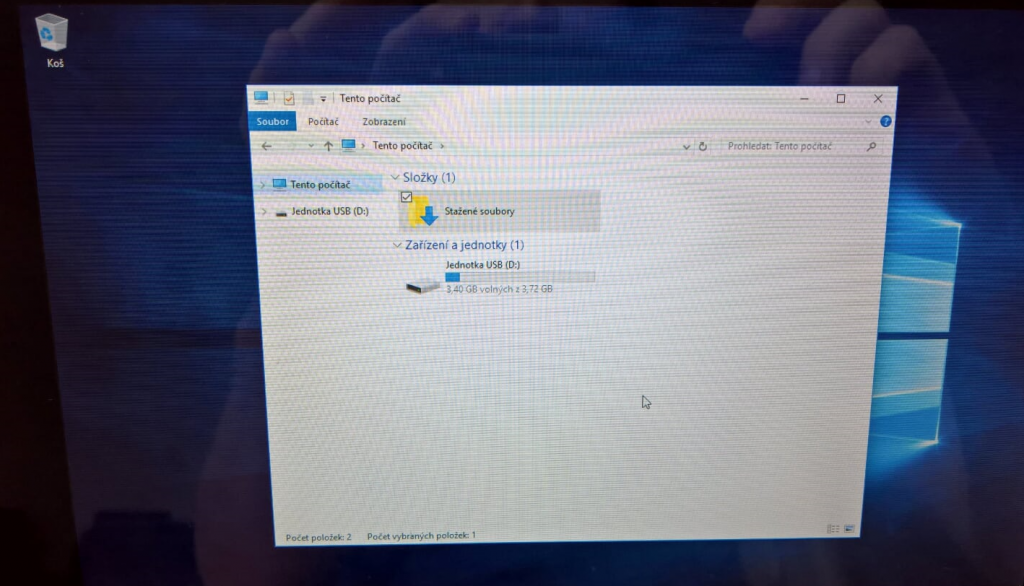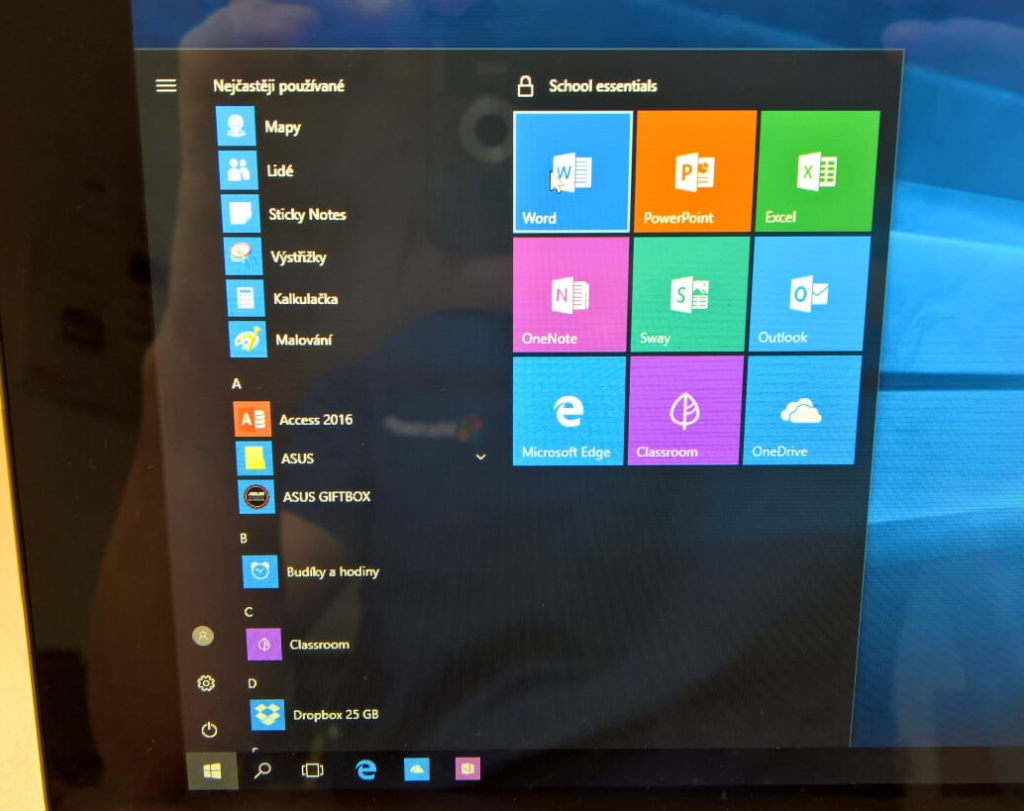Set up School PCs v praxi školního administrátora
Tento článek navazuje na představení služby Set up School PCs v článku https://blogs.technet.microsoft.com/skolstvi/2016/08/03/10-novinek-ve-vyrocni-aktualizaci-windows-10-nejen-pro-skoly/
O této aplikaci jsem již mnohokrát slyšel na setkání MIE Expertů, na Roadshow pro školy, proto jsem se rozhodl ji vyzkoušet.
Vzhledem k tomu, že mám čistě cloudovou mobilní tabletovou učebnu propojenou přímo s Office 365, řekl jsem si, toto řešení je právě pro mne.
Nainstaloval jsem tedy aplikaci ze Storu .
Po prvním spuštění skutečně následuje pár jednoduchých kroků:
Nastavení přístupu pro hosty
Nastavení WIFI
Vložení USB disku a vytvoření zřizovacího balíčku
Zatím to bylo velice jednoduché a jasné :-). Teď přijde na řadu použití zřizovacího balíčku na již funkčním a běžně používaném tabletu.
Odhlášení a přihlášení
Přihlášení je možné s Office365 účtem s tím, že systém rozpozná žákovský a administrátorský účet.
Jednotky jsou skutečně omezené.
Nabídka Start přizpůsobena školním potřebám
Shrnutí na závěr: Musím podotknout, že nemám vyzkoušené propojení, když se ve škole používá Windows Server. Z mého pohledu super aplikace pro nastavení PC ve školách bez serveru, kde částečně přebírá jejích funkci Office 365 a Azure AD alespoň k hlediska ověřování uživatelů, z hlediska nastavení lokáních politik je právě aplikace Set up School PCs.
Za celkem krátkou dobu, kdy je možné tuto aplikaci využívat, mám za sebou úspěšnou instalaci na dvou školách a uživatelé i ředitelé škol jsou spokojeni. I Vám přeji mnoho spokojených uživatelů :-)
Karel Rejthar MIE Expert
SŠZP Klatovy
Comments
- Anonymous
November 03, 2016
Zdrojem pro vytvoření USB flašky a nastavení je vzorový PC / tablet pro studenty?- Anonymous
January 09, 2017
Dobrý den, zdrojem je samotná aplikace SetUp School PC
- Anonymous